AutoCAD2014如何安装燕秀工具箱 快捷键命令加载到CAD教程
发布时间:2021-11-16 19:30:42 所属栏目:教程 来源:互联网
导读:1、在电脑上安装燕秀工具箱2.8,选择合适的盘进行安装,我是根据软件的自动选择安装在C盘。尽量不要安装在系统盘,以减少系统盘的运行负荷。 2、在安装燕秀工具箱2.8时,会出现如下的对话框,要求我们选择电脑上已经安装好的AUTOCAD软件的版本。由于工具箱
|
1、在电脑上安装燕秀工具箱2.8,选择合适的盘进行安装,我是根据软件的自动选择安装在C盘。尽量不要安装在系统盘,以减少系统盘的运行负荷。 2、在安装燕秀工具箱2.8时,会出现如下的对话框,要求我们选择电脑上已经安装好的AUTOCAD软件的版本。由于工具箱最高只能自动加载到AUTOCAD2012版本,所以在这里我们不用勾选,直接按下一步进行。完成安装后关闭。 3、启动AUTOCAD2014软件,在菜单栏找到“管理”,再在下拉中找到“加载应用程序”,进行点击进去。找到刚才燕秀工具箱2.8安装的根目录。我的是安装在C盘/program files/燕秀工具箱/yanxiu.vlx。 4、在上一步中我们已经找到yanxiu.vlx文件,双击进行加载,如出现提示框告诉我们燕秀工具箱已经加载成功。 5、关闭AUTOCAD2014,再重新启动,就会出现如图所示所有燕秀工具加载完成的图面。由于所有的工具都显示在工作界面上,给我们的绘图会带来很大的影响,我们要关闭一些不常用的工具条。以保持界面的整洁,方便绘图。 6、关闭所有的工具条后,我们在需要再使用时,在“视图”菜单中找到“工具栏”,点击下面小三角符号,会出现AUTOCAD与YANXIU两个工具栏,我们把鼠标指向YANXIU后面的小三角,就会出现我们期待已久的燕秀工具箱的工具条,将我们需要的勾选,就会出现在界面中,供我们使用了。 (编辑:开发网_郴州站长网) 【声明】本站内容均来自网络,其相关言论仅代表作者个人观点,不代表本站立场。若无意侵犯到您的权利,请及时与联系站长删除相关内容! |
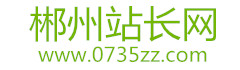

 浙公网安备 33038102330466号
浙公网安备 33038102330466号